
Лабораторная работа №3. Обработка экспериментальных данных
Цель работы:Изучение возможностей пакета MS Excel при решении задач обработки экспериментальных данных. Приобретение навыков обработки результатов эксперимента.
Существует достаточно большой класс процессов, описание которых основано на использовании случайных величин. В MS Excel для генерации случайных величин используют функции:
1) СЛЧИС () – в результате ее выполнения на листе вычислений будет получено равномерно распределенное случайное число больше или равные 0 и меньшие 1 (категория Математические).
Функция СЛЧИС ()*(b-a)+a – позволяет сгенерировать числа из диапазона [a; b].
Композиция функций ЦЕЛОЕ() и СЛЧИС(): ЦЕЛОЕ(СЛЧИС()*(b-a)+a) – позволяет сгенерировать целые числа из диапазона [a; b].
2) СЛУЧМЕЖДУ() – в результате будет получено случайное число, лежащее между произвольными заданными значениями (категория Мат. и тригонометрия).
Процедура генерации случайных величин используется для заполнения диапазона ячеек случайными числами. Заполнение диапазона (массива) ячеек происходит с помощью операции копирования.
Замечание. При осуществлении любых операций в ЭТ, включающих нажатие клавиши Enter, сгенерированные массивы случайных значений будут автоматически обновляться («перегенерироваться»). Это не очень удобно. Поэтому имеет смысл после генерации массива заменить формулы случайных величин на значения, то есть зафиксировать значения. Это делается с помощью команд Копировать и Правка/Специальная вставка (выберите опцию Значения из раздела Вставка) и нажмите ОК. Заметим, что как правило значения случайной величины копируются в тот же столбец.
На рисунке ниже представлен результат генерации массивов случайных чисел разными способами. В первом столбце представлены только значения случайной величины в промежутке от 0 до 1, во втором столбце представлен результат генерации случайных чисел из диапазона [2;5], в третьем результат генерации целых случайных чисел из диапазона [2;5], в четвертом результат генерации случайных чисел из диапазона [3;9]
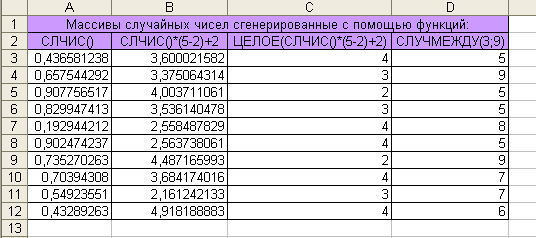
Пакет анализа
Пакет анализа- предназначенный для решения сложных статистических и инженерных задач. Установим пакета анализаСервис/Надстройки.
В меню Сервисвыберите командуАнализ данных.

Выберите из списка название нужного инструмента анализа и нажмите ОК.
В большинстве случаев в открывшемся диалоговом окне нужно просто указать интервал исходных данных, интервал для вывода результатов и задать некоторые параметры.
1) Инструмент Генерация случайных чисел дает возможность получать равномерное и неравномерное распределение.
Пример 1:Создать последовательность, состоящую из 20 действительных случайных чисел, равномерно распределенных в диапазоне от 1 до 10.
Решение:В менюСервисвыбираем пунктАнализ данных, указываем строкуГенерация случайных чисел. Заполним рабочие поля диалогового окна «Генерация случайных чисел».
Ч исло
переменных.Введите число столбцов
значений, которые необходимо разместить
в выходном диапазоне. Если это число не
введено, то все столбцы в выходном
диапазоне будут заполнены.
исло
переменных.Введите число столбцов
значений, которые необходимо разместить
в выходном диапазоне. Если это число не
введено, то все столбцы в выходном
диапазоне будут заполнены.
Число случайных чисел.Введите число случайных значений, которое необходимо вывести для каждой переменной. Каждое случайное значение будет помещено в строке выходного диапазона. Если число случайных чисел не будет введено, все строки выходного диапазона будут заполнены.
Распределение. Выберите распределение, которое необходимо использовать для генерации случайных переменных.
Параметры.Введите параметры выбранного распределения.
Выходной диапазон. Введите ссылку на левую верхнюю ячейку выходного диапазона. Размер выходного диапазона будет определен автоматически, и на экран будет выведено сообщение в случае возможного наложения выходного диапазона на исходные данные.
Если необходимо получить случайные числа на новом листе или новой книге – в полях Новый лист и Новая книга устанавливаются соответствующие переключатели.
Нажимаем кнопку ОК, в столбце А появляются 20 случайных чисел в диапазоне от 1 до 10.
2) Инструмент Гистограмма позволяет создавать гистограммы распределения данных. Область значений измеряемой величины разбивается на несколько интервалов, называемых карманами, в которых в виде столбцов откладывается количество попавших в этот интервал измерений, называемой частотой.
Пример 2:Построить гистограмму распределение веса студентов в килограммах для следующей выборки: 65, 61, 63, 62, 61, 63, 64, 64, 64, 65, 61, 63, 61, 62, 62, 59, 65, 62, 60, 57, 65, 57, 62, 65, 59, 57, 58, 63, 63, 60, 60, 63, 65, 65, 58, 58, 61, 58, 63, 58, 62, 63, 57, 57, 61, 59, 63, 60, 63, 58, 57, 62, 61, 60, 59.
Решение: В ячейку А1 введите словоНаблюдения, в диапазон А2:Е12 значения веса студентов:
|
65 |
61 |
63 |
62 |
61 |
|
63 |
64 |
64 |
64 |
65 |
|
61 |
63 |
61 |
62 |
62 |
|
59 |
65 |
62 |
60 |
57 |
|
65 |
57 |
62 |
65 |
59 |
|
57 |
58 |
63 |
63 |
60 |
|
60 |
63 |
65 |
65 |
58 |
|
58 |
61 |
58 |
63 |
58 |
|
62 |
63 |
57 |
57 |
61 |
|
59 |
63 |
60 |
63 |
58 |
|
57 |
62 |
61 |
60 |
59 |
В меню Сервисвыбираем пунктАнализ данных, указываемГистограмма. В появившемся окнеГистограммазаполним рабочие поля:
во Входной диапазонвведите диапазон исследуемых данных;
в Выходной диапазон– ссылка на левую верхнюю ячейку выходного диапазона. Установите переключатели в положениеИнтегральный процентиВывод графика.
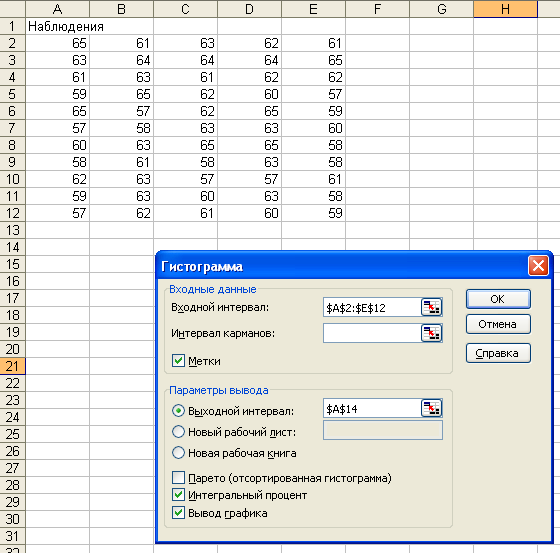
Нажимаем кнопку ОК.
В результате появляется таблица и диаграмма.

На диаграмме по горизонтальной оси откладываются граничные значения, определяющие интервалы (карманы), по вертикальной оси количество попавших чисел в каждый интервал (частота).
Одним из параметров диалогового окна Гистограммаявляется полеИнтервал карманов(необязательный параметр), куда может вводиться диапазон ячеек или необязательный набор граничных значений, определяющих выбранные интервалы (карманы). Эти значения должны быть введены в возрастающем порядке. В Microsoft Excel вычисляется число попаданий данных между началом интервала и соседним большим по порядку. При этом включаются значения на нижней границе интервала и не включаются значения на верхней границе.
Если диапазон карманов не был введен, то набор интервалов, равномерно распределенных между минимальным и максимальным значениями данных, будет создан автоматически.
Сформируем столбец интервалов группировки (карманов).
Постоим Гистограмму, указав в полеИнтервал карманов диапазон ячеек, определяющих выбранные интервалы. В результате появляется таблица и диаграмма.
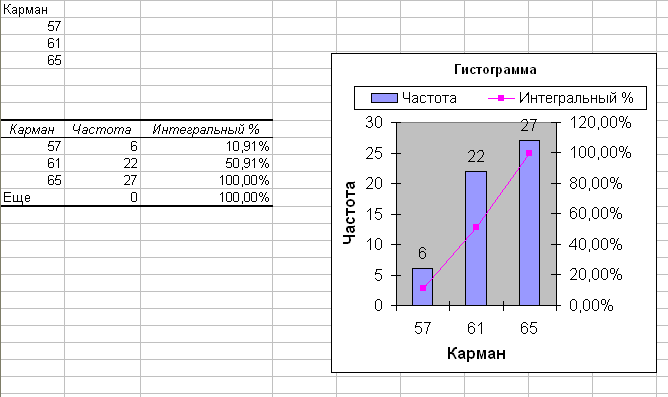

3) Инструмент Описательная статистикаформирует таблицу статистических данных, ускоряя и упрощая этот процесс по сравнению с использованием формул.
